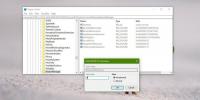Erstellen, Bearbeiten und Synchronisieren von Untertiteldateien mit Jubler
Wenn es darum geht, eine nicht synchronisierte Untertiteldatei mit Video festzulegen, bevorzugen Benutzer meistens ein Tool, mit dem das Untertitel-Timing mit der Videobildrate synchronisiert werden kann. Viele Mediaplayer, einschließlich VLC, verfügen über integrierte Funktionen zum Synchronisieren von Untertiteln Video, aber wenn die Video-FPS-Rate nicht an den Timings der Untertitel ausgerichtet ist, kann die Synchronisierung nicht durchgeführt werden erreicht. Daher ist ein Tool zum Ändern der Untertitelzeiten erforderlich. Jubler ist ein plattformunabhängiges Tool zum Erstellen von Untertiteln, mit dem die Untertitel nahtlos an die jeweiligen Anforderungen angepasst werden können. Der Benutzer kann damit nicht nur das Untertitel-Timing korrigieren, sondern auch Untertitel-Text konvertieren, transformieren und verfeinern, während der Benutzer die Schriftgröße, -familie und -farbe ändern kann.
Der intelligente Synchronisations- und Übersetzungsmodus unterscheidet sich von anderen Bearbeitungswerkzeugen für Untertitel. Neben der Übersetzung von Text können Untertitelstile bearbeitet und entfernt werden. Jubler ist ein erweiterbares Tool, mit dem man Plugins herunterladen kann, um die Bearbeitung von Untertiteln auf ein fortgeschrittenes Niveau zu bringen.
Um mit dem Einstellen der Untertiteldatei zu beginnen, ziehen Sie einfach die SRT / SUB-Datei über die Hauptoberfläche. Das Hauptfenster zeigt den Dateiinhalt mit Start- und Endzeitrahmen. Die Symbolleiste enthält grundlegende Bearbeitungsoptionen wie Kopieren, Einfügen, Ausschneiden, Verschieben und Sortieren. Standardmäßig ist keine Media Player-Integration enthalten. Der Benutzer kann jedoch Mplayer zuordnen, um Untertitel während der Wiedergabe des Videos zu bearbeiten.
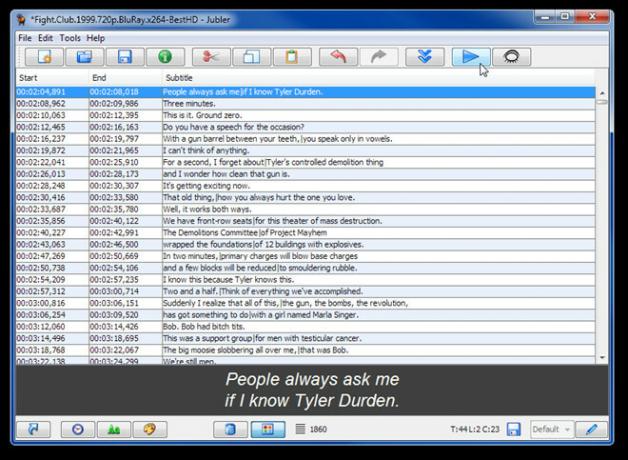
Im unteren Bereich des Fensters können Sie den Bereich Farbattribute aufrufen, um sie anzupassen, die Schriftarteinstellungen und den Editor, um den Start- und Endzeitrahmen des ausgewählten Texts zu ändern. Da der Untertitel-Editor die Hauptkomponente ist, können Sie ihn vom Fenster trennen, um jede Zeile separat zu bearbeiten, während Sie sich die Zeitbereiche im Hauptfenster ansehen.
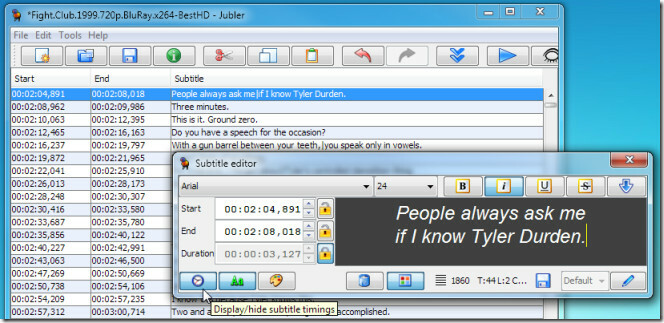
Um die Schriftarteinstellungen zu bearbeiten, klicken Sie auf die Schaltfläche mit dem Stift in der unteren rechten Ecke, um den Schrifteditor zu starten. Sie können die Primär- und Sekundärfarben festlegen, den Umrissschatten ändern und den Schatteneffekt auf Untertiteltext anwenden. Neben den Farben sind zusätzliche Schriftarteinstellungen vorhanden, um den Text fett und kursiv zu machen und die Schriftgröße und -familie zu ändern.
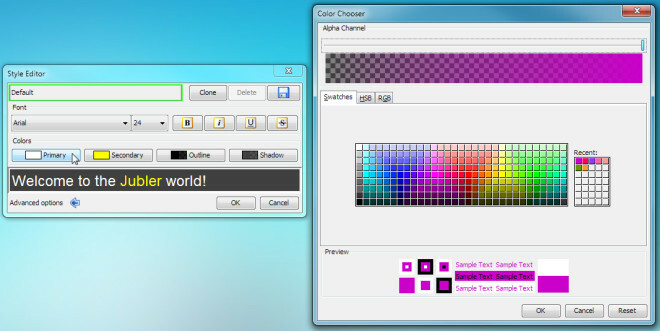
Nachdem Sie die Einstellungen für Farbe, Schriftart und Zeit konfiguriert haben, überprüfen Sie im Menü Extras die integrierte Synchronisierungsfunktion, mit der Sie den Untertiteltext besser an der Videodatei ausrichten können. Die Synchronisierung kann durchgeführt werden, indem definierte Zeitrahmen der aktuellen Untertiteldatei einem externen Untertiteldatei zugeordnet werden.
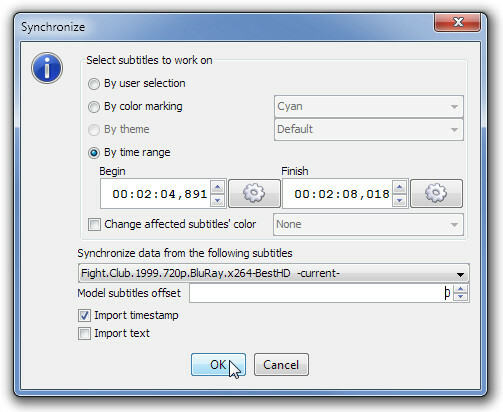
Klicken Sie nach dem Bearbeiten der Untertiteldatei unten in der Hauptoberfläche auf die Schaltfläche Speichern, um die Änderungen zu übernehmen. Als Java-basierte Anwendung kann sie auf jedem Betriebssystem verwendet werden, auf dem JRE installiert ist.
Laden Sie Jubler herunter
Suche
Kürzliche Posts
So deaktivieren Sie den SmartScreen-Filter in Windows 8
Microsoft hat kürzlich einen SmartScreen-Filter für Anwendungen im ...
So deaktivieren Sie die automatische Reparaturschleife unter Windows 10
Windows 10 ist selbstheilend. manchmal. Wenn es auf Probleme stößt,...
Aktivieren oder Deaktivieren von Reserved Storage unter Windows 10
Microsoft hat daran gearbeitet, die Bereitstellung von Updates zu v...